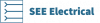IGE+XAO heeft de nieuwe versie SEE Electrical V8R3 vrijgegeven.
Verschillende wensen van klanten zijn hier weer in meegenomen.
Op deze pagina laten wij u de nieuwe functies zien en kunt u de software en documentatie van SEE Electrical V8R3 downloaden.
Software, Documentatie en Informatie
Heeft u een internetlicentie, dan kunt u met de reeds bekende licentiegegevens (uw licentienummer en wachtwoord) deze nieuwe versie direct na installatie licenseren.
Mocht u deze gegevens niet meer in uw bezit hebben of heeft u een dongle of Local license licentie, klik dan op een van de onderstaande knoppen om uw gegevens of codes aan te vragen.
Download hieronder uw software en documentatie
Nieuwe functies
Standard
Het is nu mogelijk om alle tekeningen te hernummeren binnen het actieve project door de opdracht Hernummer alle tekeningen uit te voeren. Deze opdracht is beschikbaar binnen het contextmenu van het project, en aan te roepen door te rechts-klikken op de projectnaam. Deze opdracht biedt uitgebreide methoden aan om de hernummering uit te voeren zoals doorlopende nummering en aparte nummering voor mappen met extra opties om de nummering voor elke module te resetten (Schema, Building+, grafische lijsten) of om pagina’s gekoppeld te houden door middel van een index.
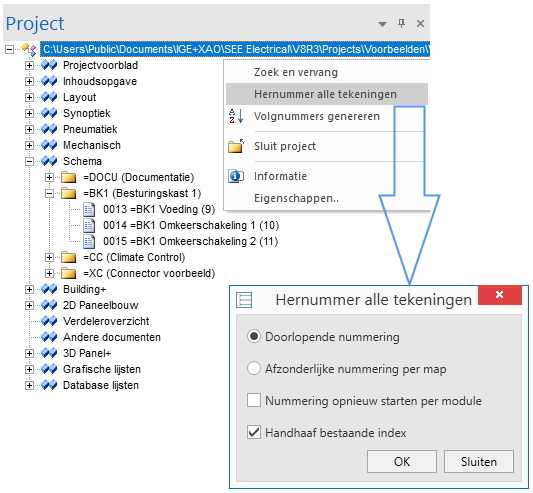
Basic
Na het veranderen van de Bladeigenschap, Schaal van een tekening, is het nu mogelijk om te definiëren of de inhoud ervan ook moet worden verschaald (Optie Grafisch) of dat alleen de schaal op de berekening van de maat moet worden toegepast, waarbij het grafische gedeelte gelijk blijft. In beide situaties blijft het gebruikte tekeningsjabloon ongewijzigd.
De gebruiker kan bepalen of objecten zoals afbeeldingen, afmetingen en ruimtetoewijzingen (alleen voor de Building+ module) opnieuw moeten worden berekend.
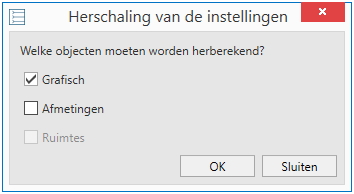
Basic
De nieuwe opdracht Zoom Buiten is toegevoegd aan Beeld> Zoom paneel van het lint. Na het uitvoeren van deze opdracht laat het systeem ook objecten zien die buiten het tekengebied staan. In het geval dat er geen objecten zijn gevonden, maximaliseert het proces de huidige tekening (op dezelfde manier als de opdracht Zoom Origineel werkt). Bovendien is het mogelijk deze opdracht direct uit te voeren vanuit het contextuele menu van het voorbeeldvenster zodra de actieve tekening is uitgezoomd naar de originele grootte.
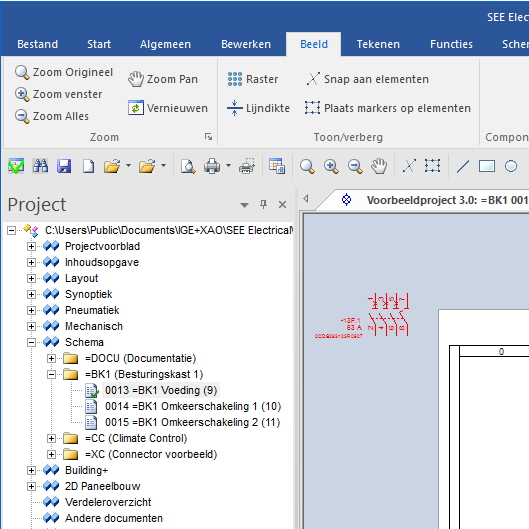
Standard
Alle Typedatabase attributen van 2D componenten worden naar 3D Panel gestuurd zodat de gebruiker ze kan bekijken. Om dat te doen is het nieuwe Equipment Properties attribuut toegevoegd aan het Properties-paneel dat beschikbaar is in de 3D Panel-module.
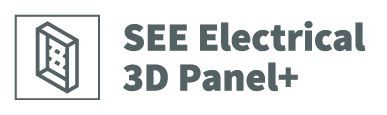
Basic
De nieuwe optie Maak automatisch dagelijks een project-backup is beschikbaar in de tab Algemeen van Systeeminstellingen. Deze maakt het mogelijk om automatisch kopieën te maken van projecten telkens als ze worden afgesloten. De reservekopie wordt opgeslagen in de map “<Projectnaam> – BACKUP-bestanden” die op dezelfde locatie wordt aangemaakt als het oorspronkelijke project. Elke backup krijgt een naam met de syntax “<Projectnaam> – <datum>” die ervoor zorgt dat wijzigingen die op een dag tijdens het werken aan projecten worden gemaakt, worden opgeslagen en bewaard. De functionaliteit kan niet worden gebruikt als de SafeMode ingeschakeld is.

Standard
Het is nu mogelijk om artikeldatabase te openen in Blader- of editor-modus, rechtstreeks vanuit het dialoogvenster Component-eigenschappen. Onder de bekende DB-knop werd een contextmenu geplaatst dat via de rechtermuisknop verschijnt en de opties aanbiedt.
Met de opdracht Open database in blader modus kan uitrusting geselecteerd worden, maar niet aangepast. Dit is de standaard instelling die ook bij een dubbelklik op de DB-knop gebruikt wordt.
Met de opdracht Open database in editor modus kan uitrusting aangepast worden, vergelijkbaar met de functie “Functies>Database”, Selecteren en toewijzen van uitrusting aan het symbool is dan niet mogelijk. Selecteer daarvoor na beëindigen van de aanpassing weer de DB-knop met dubbelklik of rechtermuisklik Open database in blader modus
Open database in editor modus laat eventueel aan de component toegewezen types al zien, zodat deze meteen aangepast kunnen worden indien noodzakelijk.
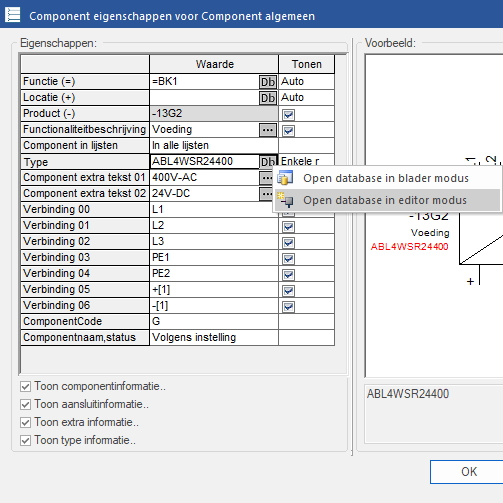
Basic
De verbinding van draad- of signaalreferenties wordt grafisch weergegeven in de Functie/Locatie/Product dialoog voor dit soort symbolen.
Alle signaalreferenties die (nog) niet verbonden zijn (er bestaat slechts één symbool) zijn oranje gekleurd. Indien twee van de signaalreferenties verbonden zijn (ingang en uitgang bestaan), wordt de ingang in het groen gemarkeerd. Als er meer dan twee signaalreferenties aangesloten zijn, wordt de ingang rood gemarkeerd.
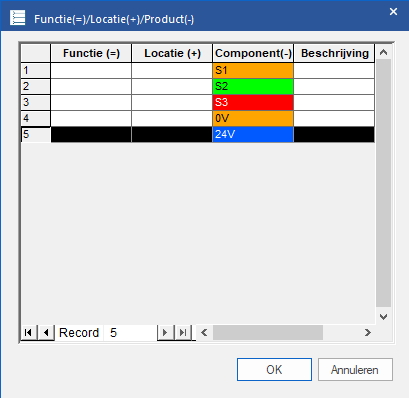
Standard
Met de nieuwe opdracht Exporteer de binnen het project gebruikte types binnen het Functies>Types menu kan een XML-bestand worden gegenereerd dat alle type-informatie bevat die in het actieve project is ingebed (door types aan symbolen toe te kennen). Deze XML kan zonder verdere wijziging worden geïmporteerd in artikeldatabase met de knop Importeren.
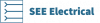
Basic
Het Huisinstallatie menu werd opnieuw ingedeeld. Functies die het mogelijk maken openingen, deuren en vensters te plaatsen werden naar paneel “Andere elementen” verplaatst. Ook werd de indeling van verplaatsen, breedte en positie aangepast zodat het geheel compacter oogt.
Advanced
Het is nu mogelijk te navigeren via de GaNaar functionaliteit tussen Building+ tekeningen en de hieruit gegenereerde uitgangen in de verdeler overzichten. Deze functionaliteit is niet beschikbaar voor de verdeel-schakelinrichting symbolen binnen de Building+ tekeningen.
Basic
Bij het invoegen van nieuwe ramen en openingen in de module Building+ worden de afstanden tussen het object en de uiteinden van aangrenzende wanden automatisch weergegeven. SEE Electrical herkent verschillende zijden van wanden (binnen en buiten) aan de hand van de positie van de cursor
Basic
De nieuwe Kabellabel functionaliteit beschikbaar in Huisinstallatie>Kabel menu maakt het mogelijk om namen en typen van geselecteerde kabels in te voegen als tabel. Na het uitvoeren van de opdracht, wordt het Kabellabel dialoogvenster getoond. In dit dialoogvenster is het mogelijk om eigenschappen te definiëren zoals de syntax gebruikt om individuele waarden weer te geven, tekst parameters en grafische eigenschappen zoals lijndikte enzovoort. Nadat alle instellingen zijn gedefinieerd en de OK knop is ingedrukt, om een kabellabel in te voegen, moet er een lijn getrokken worden die kabel(s) kruist. Het kabellabel zal worden weergegeven op de cursor klaar om te worden gepositioneerd op een tekening. Alle kabels die door de lijn doorkruist worden, zullen opgenomen worden in de tabel

Standard
Uitgang definities bezitten nu een nieuwe parameter “Uitsluiten van aardlek beveiligde zekeringgroep”. Het activeren van deze parameter zorgt ervoor dat een uitgang niet verbonden wordt met een RCD (aardlekschakelaar) symbool dat gedefinieerd werd voor één van de vorige uitgangen. Bovendien, indien u in de uitgang het RCD (=aardlekschakelaar of ALS) symbool gedefinieerd heeft, zullen volgende uitgangen niet gegroepeerd worden onder deze RCD. Het is ook mogelijk deze parameter in/uit te schakelen rechtstreeks vanuit het Verdeel- en schakelinrichting definitie paneel.
Standard
De Verdeleroverzicht eigenschappen dialoog heeft een nieuwe Aardlekschakelaar symbolen tab die alle instellingen en opties combineert die gerelateerd zijn aan dit soort symbolen. In aanvulling hierop werden ook nieuwe opties als “Plaats aardlekschakelaar elke x kringen” en “Automatisch rangschikken uitgangen die uitgesloten zijn van aardlekgroep” toegevoegd.
Standard
De nieuwe optie Automatisch rangschikken uitgangen die uitgesloten zijn van aardlekgroep werd toegevoegd aan de Aardlekschakelaar symbolen tab van de Verdeleroverzicht eigenschappen dialoog. Als deze optie is ingeschakeld, worden de uitgangen in de volgende volgorde gesorteerd in de lijsten:
Standard
Verdeleroverzicht eigenschappen bezit een nieuwe optie die Plaats aardlekschakelaar elke N kringen heet. Deze maakt het mogelijk dat het systeem automatisch aardlekschakelaars invoegt na een ingesteld aantal eindgroepen. Het aardlekschakelaar symbool dat daarbij gebruikt moet worden is binnen dezelfde dialoog selecteerbaar in het “Standaard aardlekschakelaar voor automatische plaatsing” veld onder de Aardlekschakelaar symbolen tab. Alle uitgangen die de uitgangsdefinitie “Uitsluiten van aardlek beveiligde zekeringgroep” actief hebben, worden genegeerd tijdens het berekenen van de positie van de aardlekschakelaar binnen het gegenereerde verdeleroverzicht.

Standard
Standaardinstellingen van Rail en Kabel/draad kanalen die zijn ingevoegd via de beschikbare opdrachten binnen het Verdeel-Schakelinrichting> Elementen menu kunnen worden aangepast door te klikken op de pijl in de rechterbenedenhoek van het “Elementen” paneel. In het getoonde dialoogvenster Standaard instellingen is het mogelijk om de Componentcode en het Type voor dit type componenten te definiëren. Het is belangrijk te weten dat deze instellingen in elk project worden opgeslagen en niet worden toegepast op door de gebruiker gedefinieerde symbolen.
Standard
Het is nu mogelijk om door de mogelijke invoegpunten van elk symbool in de tekeningen van Paneelbouw te bladeren. Om dat te doen, moet het symbool aan de cursor vastzitten en moet de D toets ingedrukt worden. Invoegpunten worden gedefinieerd door hoekpunten en middelpunten van de rand van het symbool en verbindingen. Het invoegpunt van symbolen uit de keuzelijst kan niet worden gewijzigd met deze snelkoppeling.

Standard
Na het vertalen van een pagina wordt nu een compressieproces uitgevoerd om onnodige gegevens te verwijderen en de totale grootte van het project te verkleinen. Het proces wordt ook uitgevoerd terwijl alle pagina’s in één keer worden vertaald met de speciale knop in het Vertaal dialoogvenster.

Standard
Er werd een nieuwe optie toegevoegd: On save, ask whether to generate the accessible 3D Views , beschikbaar binnen de 3D Panel Properties. Deze maakt het mogelijk de afdrukbare aanzichten (print views) in te stellen, zodat het systeem weet of de aanzichten moeten worden gegenereerd als het 3D model wordt opgeslagen of dat het systeem dit steeds dient te vragen.
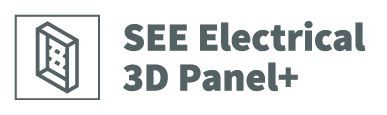
Basic
Alle Potentialen die in SEE Electrical V8R3 SP1 of hoger zijn ingevoegd, hebben het attribuut Functionaliteitbeschrijving toegevoegd, zodat het mogelijk is om de waarde ervan weer te geven op tekeningen en in het dialoogvenster Functie/Locatie/Product.
Standard
Draadnummers die zijn gedefinieerd voor draden die zijn aangesloten op Smart Box worden niet meer gewist zodra er een nieuw aansluitpunt wordt gecreëerd.
Standard
De Schema > Nummers > Wis selectie opdracht heeft nu twee modi, afhankelijk van de initiële selectie. Als er draden worden geselecteerd voordat deze opdracht wordt uitgevoerd, worden deze verwijderd. Als de draden niet zijn geselecteerd, kan de gebruiker na de uitvoering met de muiscursor klikken op draden waarvan de draadnummers moeten worden verwijderd. Het is mogelijk om deze modus te verlaten door op de Esc-toets of de rechtermuisknop te drukken.
Basic
Het is nu mogelijk om de (horizontale) offset van de aansluitteksten te bepalen indien de kabel met behulp van de knop Standaard wordt gemaakt. Om dit te doen, is het nodig om de registerwaarde DefaultCableOffset te wijzigen die beschikbaar is in HKEY_CURRENT_USER\Software\CAE Development\SEE Electrical\Version V8R2\1000 (voor de Europese schema module) of HKEY_CURRENT_USER\Software\CAE Development\SEE Electrical\Version V8R3\1001 (voor de Amerikaanse schema module). Deze waarde wordt standaard ingesteld op “0.25” bij het eerste gebruik van de Standaard knop. Het veranderen van de offset heeft geen invloed op kabels die al zijn gemaakt.
Standard
De draadeigenschappen zoals doorsnede en kleur kunnen vanaf nu ook via de artikeldatabase worden toegewezen. De eigenschappen worden automatisch bijgewerkt en vergrendeld voor verdere wijziging totdat het type wordt verwijderd of vervangen door een ander type. De definitie van een draad binnen de artikeldatabase wordt op dezelfde manier als een kabel gedaan, waarbij een enkele geleider wordt gedefinieerd. Indien er toch meerdere definities bestaan wordt de eerste vermelding toegepast. Ook indien signalen worden toegepast blijft het aan de draad toegewezen type gehandhaafd.
Standard
Indien er draden geblokkeerd zijn, en de “Signaaltype voor draden” instelling is actief, zal het system via een extra dialoog vragen of de actie inderdaad moet worden uitgevoerd, dit om te voorkomen dat deze actie per ongeluk wordt uitgevoerd.
Standard
Met de opdracht Definitie signaalnummer, dat beschikbaar is in het Schema tabblad van het lint, kunt u een aangepaste nummering van de netten definiëren die aan een bepaald symbool zijn gekoppeld. Vanaf nu is het mogelijk om, als er een signaalnummer wordt gedefinieerd voor het PLC–signaalsymbool, het PLC-adres-attribuut te kiezen als onderdeel van de syntaxis.
Basic
Een nieuw attribuut Segregatiecode is toegevoegd aan de draden. Dit attribuut maakt een meer gedetailleerd beheer van de bedrading mogelijk (bijvoorbeeld i.v.m. EMC of thermische factoren) door dit attribuut op te nemen in grafische lijsten en/of door deze waarde te hergebruiken tijdens het aanmaken van panelen met behulp van de 3D Panel module. Het is belangrijk om te weten dat de waarde van dit attribuut wordt gewist telkens wanneer een draad wordt gekopieerd of opgeslagen in de symbolenbibliotheek.
Standard
Dit geldt niet voor het kopiëren van pagina’s met behulp van opdrachten die beschikbaar zijn in het contextuele menu van het Project paneel , de segregatiecode blijft dan behouden.
Advanced
Ook de CopyP-opdracht zal de segregatiecode behouden.
Advanced
Indien de opdracht PLCImportExcel wordt toegepast, zullen de ingelezen PLC-gegevens binnen het project worden opgenomen in een speciale (interne) databasetabel. De opdracht PLCImportAssign leest de desbetreffende tabel binnen het project en biedt de mogelijkheid de gegevens aan PLC I/O en/of kaart toe te wijzen.
Bij het herhaaldelijk inlezen van diverse PLC (Excel) lijsten kunnen ongewenste (verouderde) gegevens in de interne database tabel blijven bestaan.
Met de nieuwe opdracht PLCClearImport kan deze database tabel worden leeggemaakt, zodat door het uitvoeren van de PLCImportExcel opdracht weer juiste gegevens in de desbetreffende tabel worden opgenomen. Daarmee kunnen de PLC-gegevens en hun referenties nauwkeuriger worden toegepast.
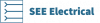
Advanced
Door de introductie van de nieuwe optie Grafische lijsten genereren die beschikbaar is binnen de Automatisch genereren van schema’s met Microsoft Excel of Access bestanden dialoog van Autogen wordt het mogelijk het genereren van grafische lijsten te forceren aan het einde van het proces.
Binnen de Advanced schema module kan een definitie gemaakt worden waarin de grafische lijsten worden opgenomen die achtereenvolgens gegenereerd moeten worden. Deze definitie wordt bij activeren van de functie binnen Autogen gebruikt.
Deze grafische lijsten optie wordt geëxporteerd met *.AutoGen configuratiebestand. Het is ook mogelijk om het genereren van grafische lijsten te forceren tijdens het gebruik van de opdrachtregel door het toevoegen van de “/g” parameter in de syntax.

Externe Module – Standard
De Caneco BT Connect-module die als add-on gebruikt kan worden bovenop SEE Electrical, maakt het mogelijk om meerdraadsschema’s te genereren uit Caneco BT projecten.
Caneco BT is een softwareprogramma van het softwarehuis Alpi, bedoeld om geautomatiseerd, met 1 druk op de knop, berekeningen van elektrische laagspanningsinstallaties en bekabeling te maken.
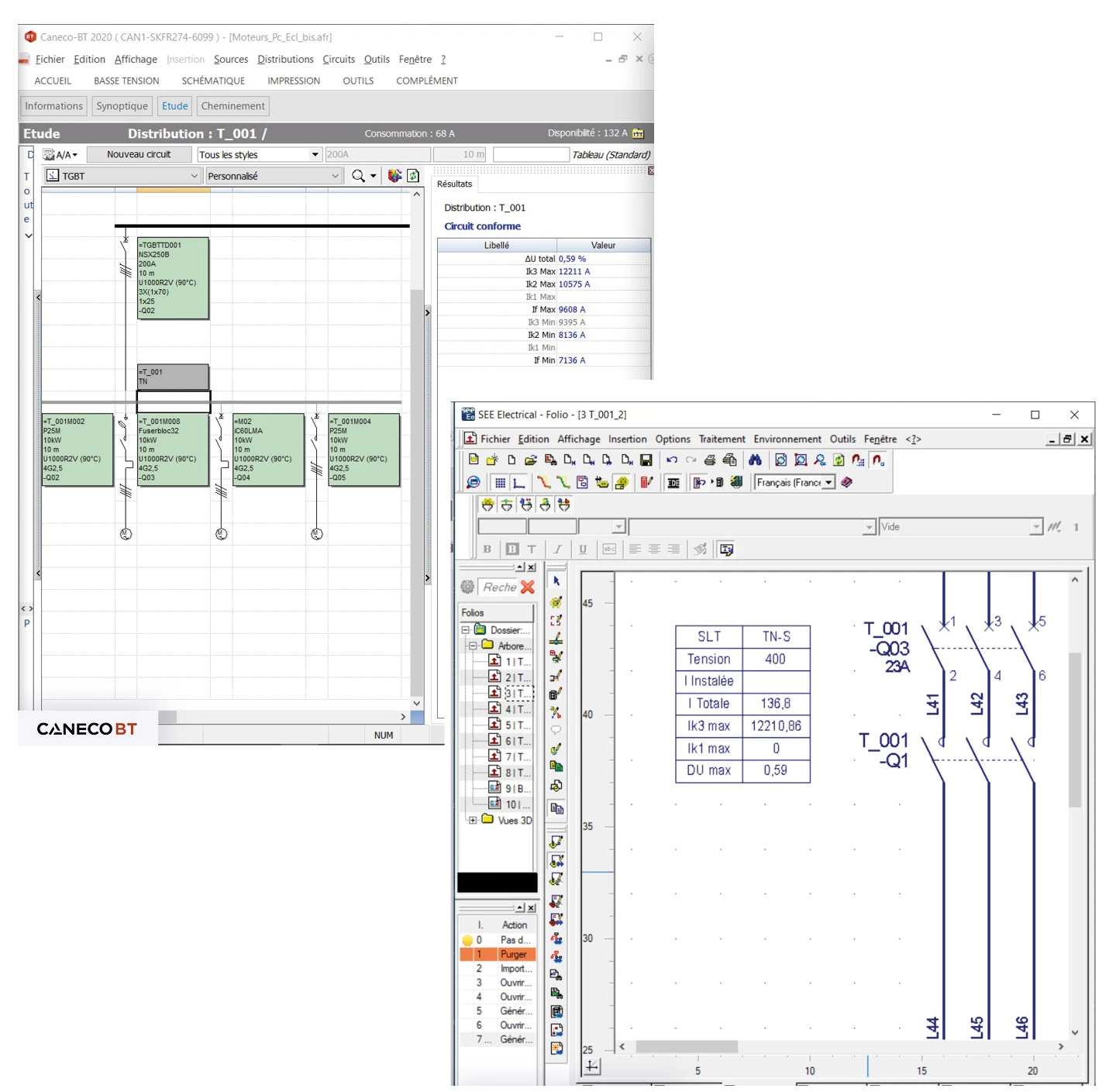
Externe Module – Standard
EcoStructure Power Design – Ecodial is een software van Schneider Electric voor het ontwerpen van elektrische distributienetwerken en voor het optimaliseren van de prestaties.
De Ecodial Connect-module integreert de mogelijkheden van Ecodial binnen SEE Electrical. Daardoor is het mogelijk om via Ecodial meerdraadsschema’s volledig automatisch te genereren binnen SEE Electrical.
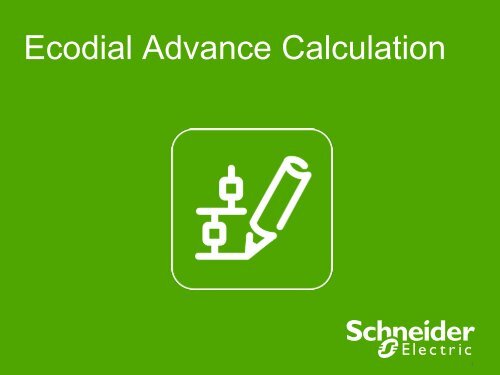
Van nu af aan is het mogelijk om kanaaldefinities te definiëren voor alle soorten tekeningen, ongeacht de licentie van modules.
Basic
Afbeeldingen die ingevoegd worden via de Algemeen > Invoegen > Afbeelding/PDF opdracht worden nu op de actieve laag (layer)geplaatst
Basic
Indien de tekenschaal op een andere waarde dan 1,0 is ingesteld, worden de waarden die na het indrukken van de spatiebalktoets worden weergegeven, niet meer met de schaal vermenigvuldigd, terwijl de schaal van de objecten met de opdracht Schaal in het contextuele menu beschikbaar is.
Standard
In de Type- of artikeldatabase is het mogelijk om artikelen te exporteren naar een XML-bestand. Het gedrag van de Geselecteerde uitrusting optie werd gewijzigd zodat het niet langer alle zichtbare types exporteert, maar alleen die welke geselecteerd zijn.
Basic
De Kopieer met invoegpunt opdracht zoals beschikbaar in het contextmenu na het selecteren van elementen werd toegevoegd aan het lint, zodat het nu mogelijk is om er een snelkoppeling aan toe te wijzen.
Basic
De Kopieer naar Klembord opdracht dat de actieve tekening (selectie) naar het klembord kopieert werd hernoemd naar Schermafdruk.
Advanced
Om de bruikbaarheid van de databases te verbeteren, werden alle soorten databanken beoordeeld en werd de beschikbaarheid van de opdracht Ga naar blad geëvalueerd. Dankzij dat werd de mogelijkheid om Ga naar blad opdracht te gebruiken toegevoegd aan “Tonen, Signalen”, “Editor, Printlijst”, “Tonen, Ruimte(s)”, “Tonen, PLC-kaart-I/O” en verwijderd uit “Tonen, Stuklijst per ruimte”, ” Tonen, Stuklijst per ruimte, eenvoudig”, “Tonen, Gecompr. Materiaallijst”, “Tonen, Gecompr. Materiaallijst blad”, ” Tonen, Gecompr. Materiaallijst subtypes”, “Tonen, Groepenlijst”.
Basic
Als SEE Electrical in de Viewer-modus wordt gestart, is de zichtbaarheid van het raster (Tonen> Tonen/Verberg > Raster) voor alle pagina’s nu globaal.
Standard
Functie- en locatie-attributen zijn toegevoegd aan de weergegeven waarden in de Tonen, Draadlabels-database. De waarden worden binnen een enkele kolom gecombineerd om het afdrukken van de labels te vereenvoudigen.
Basic
In de Systeeminstellingen van SEE Electrical is het mogelijk om te bepalen hoeveel tabbladen er geopend kunnen worden voordat de laatste automatisch gesloten wordt. Het is nu onmogelijk om een waarde in te voeren die lager dan 2 en hoger dan 100 is.